Книга: Наглядный самоучитель работы на нетбуке
Как получить снимок с веб-камеры?
Как получить снимок с веб-камеры?
Почти в каждый нетбук встроена веб-камера. Хотя по характеристикам она заметно уступает любому фотоаппарату и даже многим телефонам, иногда хочется сделать снимок с ее помощью.
К сожалению, в Windows 7 не предусмотрено стандартное средство для получения снимков с веб-камер. Не беда! На помощь приходят прикладные программы, например, Skype.
Запустите Skype. В главном окне программы выберите команду меню Инструменты|Настройки (1).
Откроется окно настроек Skype. В левой части окна щелкните на пункте Настройки видео (2).
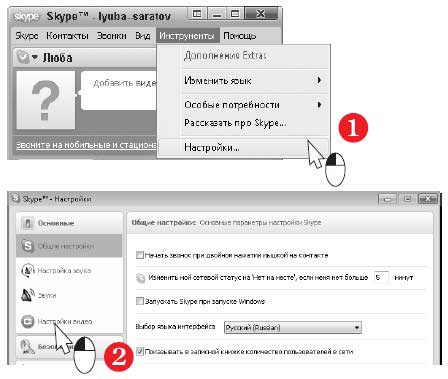
В правой части окна появится изображение с вебкамеры. Чтобы сфотографировать себя, нажмите кнопку Сделать снимок (3).
Изображение с камеры откроется в новом окне.
Нажмите кнопку Снять (4). Снимок будет сделан с задержкой примерно в 3 секунды, чтобы вы успели улыбнуться, глядя в камеру.
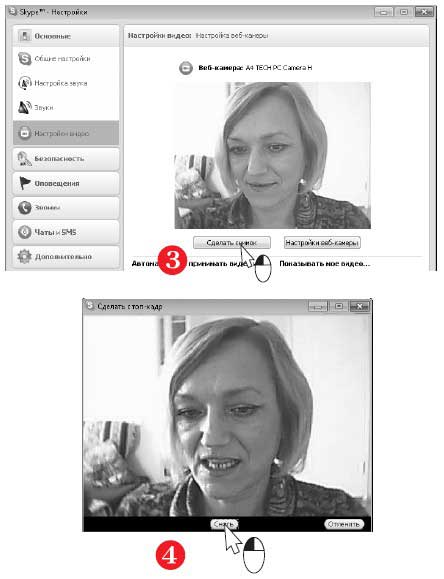
Когда фотография снята, на изображении появляется кадрирующая рамка.
Перемещая мышью регулятор в нижнем левом углу окна, установите размер рамки (5). Перетаскивая саму рамку, уточните границы кадра (6). Нажмите кнопку Сохранить снимок (7).
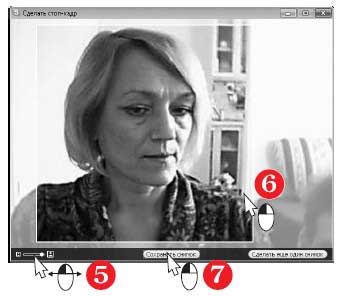
Откроется окно Мои аватары. Полученный снимок будет добавлен к стандартным аватарам Skype.
Чтобы найти свою фотографию, перемещайте ползунок на полосе прокрутки под коллекцией аватар (8).
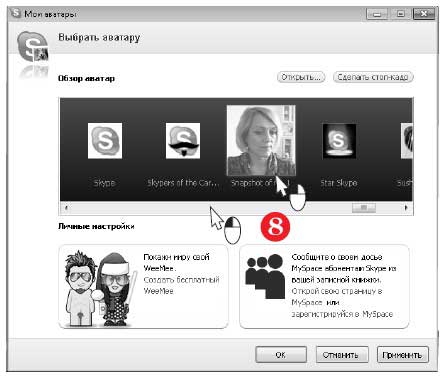
Щелкните на фотографии правой кнопкой мыши. В контекстном меню выберите команду Сохранить как (9). Откроется окно сохранения файла. Выберите папку, в которую следует сохранить фото, в поле Имя файла введите название снимка. Нажмите кнопку Сохранить (10).
Фотография с камеры будет сохранена в указанной папке.
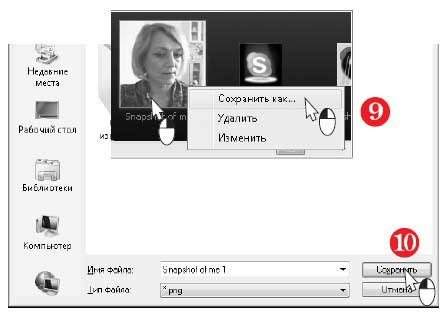
Закройте окно Мои аватары и диалог настроек Skype.
- Как скопировать фото из цифровой камеры?
- Как загрузить фото из телефона?
- Как получить снимок с веб-камеры?
- Как просмотреть изображения?
- Как установить фотоальбом Windows?
- Как отретушировать фотографию?
- Что «умеет» программа Paint?
- Как убрать часть рисунка?
- Как скомбинировать фото и рисунок?
- Как сохранить рисунок?
- Глава 17 Снимаем и рисуем
- Как скопировать фото из цифровой камеры?
- Как сохранить рисунок?
- 3. Основные показатели системы веб-аналитики
- Часть 6 Профилактические меры
- 13.2. Фотографирование с помощью камеры
- 19.7. Распространение талонов с помощью веб-сервисов
- Глава 14 Создаем настоящий веб-сайт
- Глава 16 Просмотр веб-страниц: браузер Internet Explorer
- Страницы веб-частей
- Добавление веб-части на страницу
- Говорят, хакеры могут получить доступ к моему почтовому ящику или ICQ. Как им помешать?




